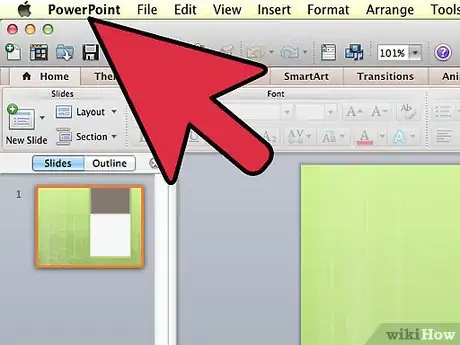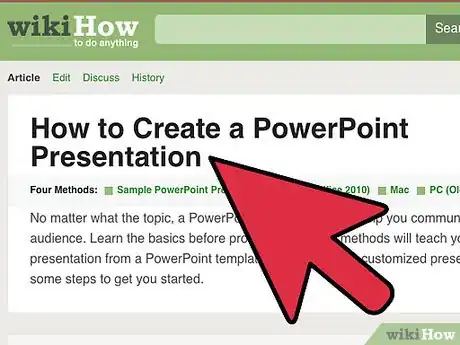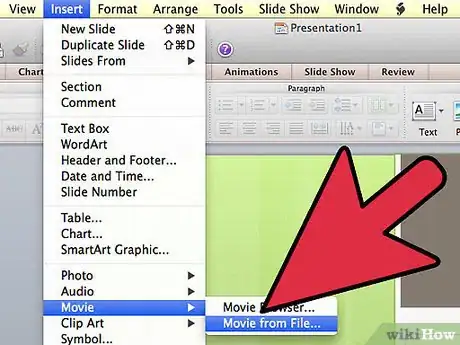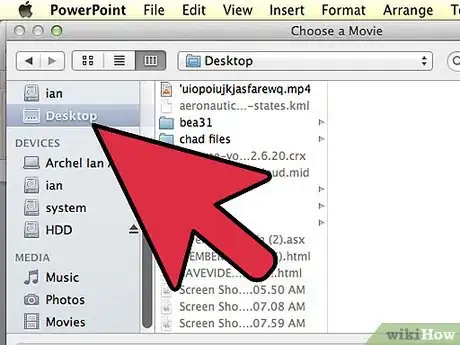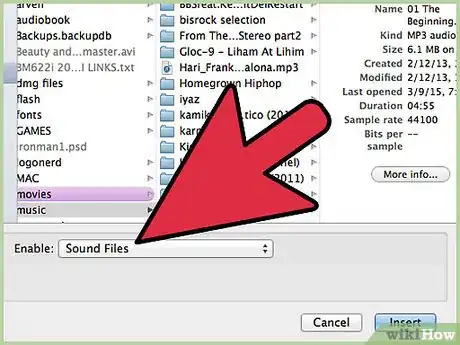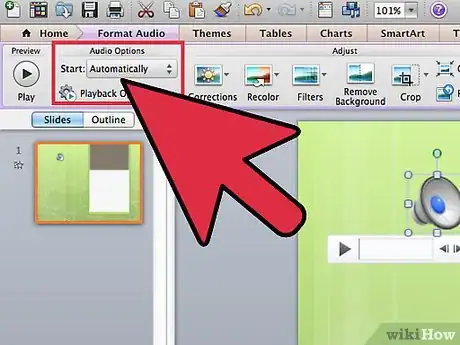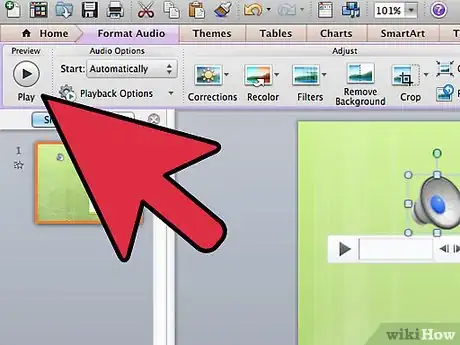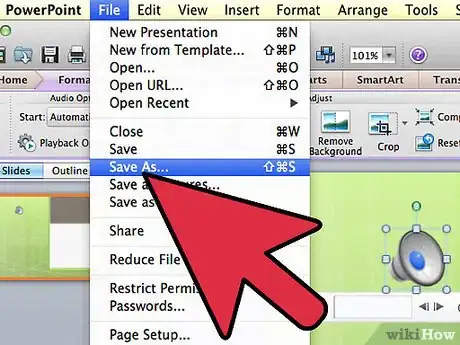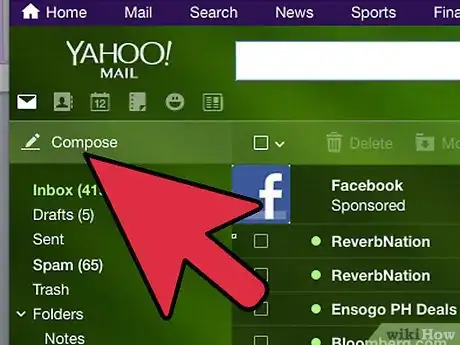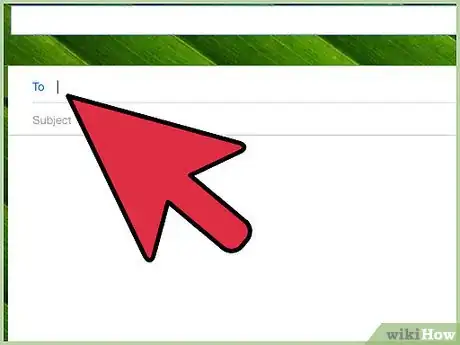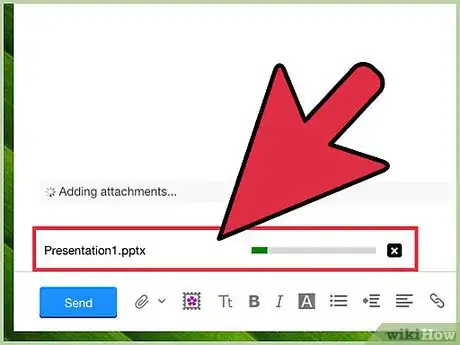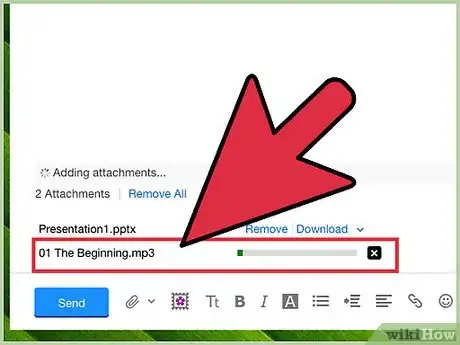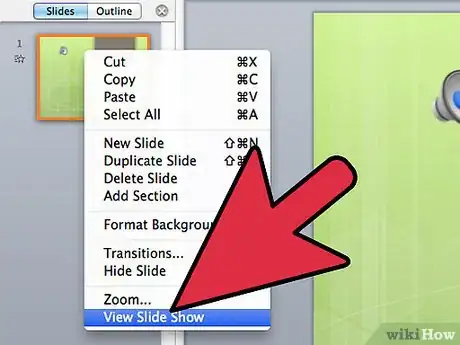wikiHow è una "wiki"; questo significa che molti dei nostri articoli sono il risultato della collaborazione di più autori. Per creare questo articolo, 39 persone, alcune in forma anonima, hanno collaborato apportando nel tempo delle modifiche per migliorarlo.
Questo articolo è stato visualizzato 15 693 volte
Hai mai creato una bella presentazione presentazione PowerPoint con inclusi audio/video per poi scoprire, però, che il destinatario a cui l'hai inviata non poteva visualizzarla? Seguendo questa guida imparerai ad assicurati che il computer del ricevente abbia a disposizione tutti i file per riprodurre la tua presentazione.
Passaggi
-
1Apri PowerPoint cliccando su Start => Programmi => Microsoft Office => Microsoft PowerPoint.
-
2Crea una semplice presentazione Power Point. Clicca qui se non sai come fare.
-
3Clicca su Inserisci => Filmati e Suoni => Filmato da file (o Suono da file) e aggiungi il file audio o video alla presentazione.
-
4Trova il file da aggiungere.
- Ricorda dov'era il file, più tardi avrai bisogno del suo percorso!
-
5Seleziona formato mp3 o wav dal menu "Tipo di file".
-
6Quando apparirà la seguente domanda: "Come vuoi che venga riprodotto il suono nella diapositiva?" Seleziona "Automaticamente" o "Quando Cliccato".
-
7Riproduci lo slide show per assicurarti che i file vengano effettivamente riprodotti al momento giusto. Con i file video, hai molteplici opzioni. Per utilizzare alcune di queste, fai clic col tasto destro del mouse sull'icona "suono" e poi clicca su "Animazione Personalizzata". Puoi utilizzare il menu Aiuto per visualizzare una descrizione di tutte le opzioni.
-
8Salva la presentazione cliccando su File => Salva Come => decidi il percorso del file => Dai un nome al file => Clicca su "Salva".
-
9Apri la tua casella email e crea un novo messaggio.
-
10Scrivi l'e-mail e completa tutti i campi (Destinatario: Oggetto: e tutti i vari contenuti che desideri aggiungere).
-
11Allega la presentazione PowerPoint.
-
12Allega anche i file musicali e i video che hai usato nella presentazione. Questo è il punto chiave che in molti dimenticano, rendendo inservibile la presentazione. Se non alleghi questi file, infatti, essi non verranno riprodotti nella tua presentazione. Puoi trovare questi file nello stesso percorso file che hai utilizzato quando li hai usati nella presentazione.
-
13Assicurati che la presentazione funzioni aprendola su un altro computer. Controlla sempre la presentazione su un altro computer, per assicurarti che tutto funzioni come dovrebbe. Per fare questo, non aspettare il momento in cui dovrai inviarla e/o riprodurla davanti ai tuoi amici e colleghi, perché potrebbe essere troppo tardi.Pubblicità
Avvertenze
- Fai attenzione al numero e alla dimensione dei file che utilizzi nella presentazione. Questi file possono diventare molto grandi e potresti non essere in grado di inviarli via e-mail.
Cose che ti Serviranno
- Computer
- Microsoft PowerPoint
- Casella di posta elettronica.